아이패드 에어 M3 사자마자 해야 할 설정 20가지
안녕하세요. 랩터입니다.
오늘은 아이패드 에어 M3 사자마자 해야할 설정 20가지에 대해서 설명을 해드리겠습니다.
정말 오랜만에 아이패드 에어 초기설정에 대한 영상을 찍고 있는데요. 최대한 iPad OS 18에 새롭게 생긴 내용으로 챕터를 구성했습니다. 전작대비 AI 기능이 많이 추가 되었습니다.
이번 영상은 아이패드 프로 M4 및 구형 모델을 사용하는 분들과 아이패드 에어 M2를 사용하는 분들이 보셔도 됩니다. 그리고 보고 싶은 부분만 골라서 볼수 있도록 챕터를 만들어 두었으니까요. 처음부터 끝까지 안보셔도 됩니다. 그럼 지금부터 자세하게 살펴보겠습니다.

첫번째로 기본 설정입니다.설정에서 디스플레이 및 밝기로 들어가서 상단에 화면모드가 자동으로 되어있는데요. 이 기능은 그냥 그대로 두고 사용하시기 바랍니다.

아이패드 에어가 LCD 디스플레이가 적용되었지만 다크모드를 사용하면 시력보호에는 도움이 됩니다.
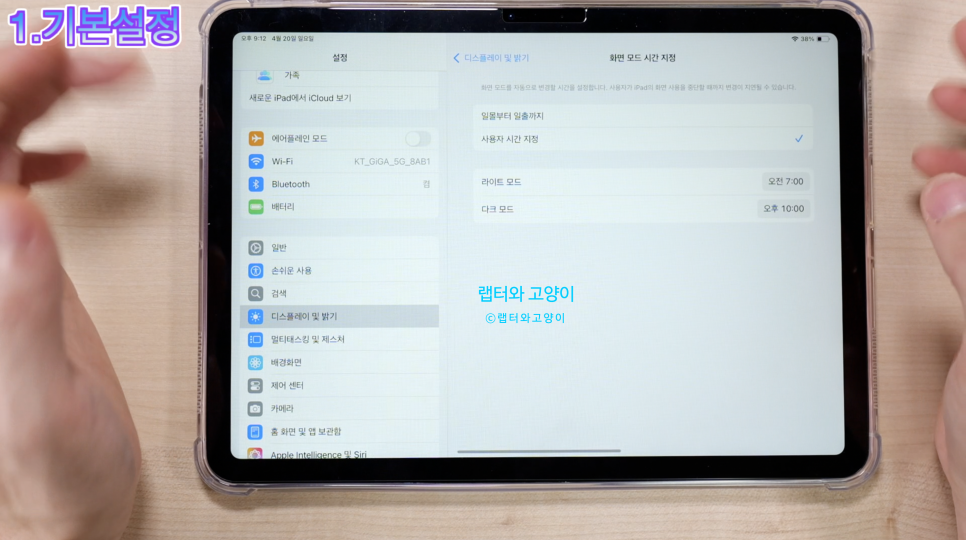
만약 답답하지 않다면 계속 다크모드를 사용하는 것도 좋은 방법이죠.

그리고 나이트 쉬프트 역시 눈을 편안하게 하는 이점이 있는데요. 원하는 분들은 설정을 하고 사용하시기 바랍니다.

그리고 디스플레이 확대및 축소에서는 기본과 더큰 공간을 설정할수 있는데요. 만약 시력이 좋은 분들은 더 큰 공간으로 설정해서 사용하셔도 됩니다.

두번째로 잠금화면 꾸미기입니다. 아이패드도 잠금화면에서 길게 누르면 이렇게 설정화면으로 바뀝니다. 여기서 우측 하단에 플러스 모양을 눌러서 다른 잠금화면을 추가할 수 있습니다.사용자화를 눌러서 잠금화면을 선택하시면 됩니다.

그리고 시계를 누르면 서체와 색상을 선택할수 있고요.

그리고 위젯 모음에 위젯을 추가해서 잠금화면에서도 위젯을 통해서 간편하게 정보를 확인할 수 있습니다.
여러가지 위젯을 입맛에 맞게 선택해서 꾸밀수 있는 재미가 있습니다.
그리고 마지막에 한쌍으로 설정을 해두면 정말 편리합니다. 왜냐하면 잠금화면만 바꿔도 자동으로 홈화면의 배경화면도 같이 바뀌기때문에 기분에 따라서 선택하거나 집중모드마다 다르게 화면을 바꿀수 있습니다.

세번째로 홈화면 꾸미기 입니다. iPad OS 18에서 시각적으로 화려해졌고 편의성도 강화 되었습니다. 먼저 홈화면에서 화면을 길게 눌러서 앱 배치를 자유자재로 할수 있습니다. 예전에는 순차적으로 자동으로 정렬해버렸기 때문에 불편했거든요. 갤럭시탭 처럼 같아진 것입니다.
그리고 좌측 상단에 편집을 눌러서 사용자화를 눌러줍니다. 그러면 이렇게 하단에 팝업이 뜨는데요. 여기서 크게를 설정하게 되면 전체적으로 앱아이콘이 커지고 대신에 앱이름이 삭제됩니다. 상당히 심플해지죠.
그리고 그 하단에 라이트모드, 다크모드, 자동, 틴트 처리됨 이렇게 4가지고 있는데요. 원하는 모드를 선택하시면 되고요. 자동은 시스템에서 자동으로 라이트모드와 다크모드를 변경해줍니다.

틴트 처리됨은 앱의 색상을 내마음대로 변경해서 꾸밀수 있습니다. 우측 상단에 스포이드는 배경화면의 색상을 복사해서 적용할수 있습니다.
좌측 상단에 있는 해모양은 전체적인 배경화면의 밝기를 선택할수 있습니다.
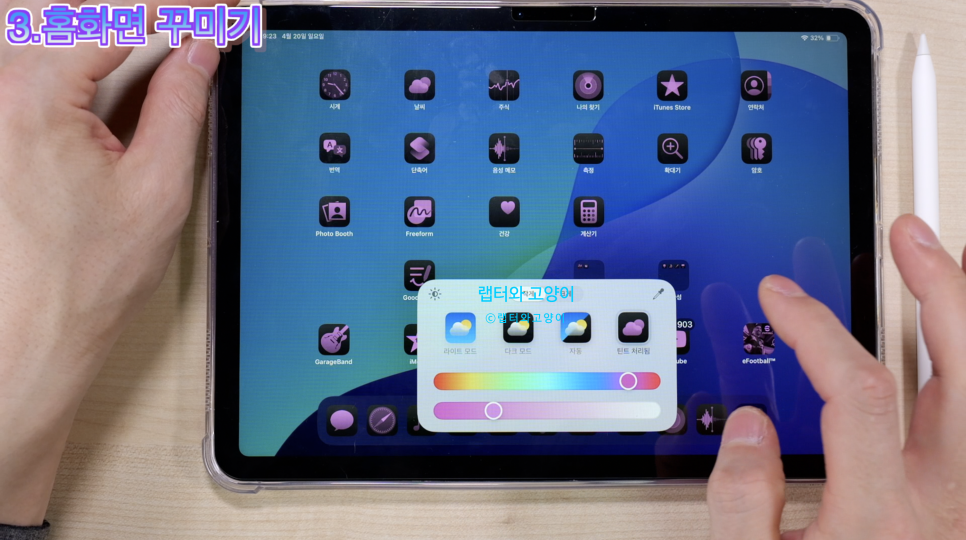
네번째로 제어센터 꾸미기 입니다. 이번에 제어센터도 많은 변화가 있습니다. 제어센터에 보면 그룹화가 되어서 구분해서 사용할수 있게 되었습니다. 물론 추가도 되는데요.

좌측상단에 플러스 모양을 눌러서 기존에 있던 곳에 제어센터를 추가 할수 있고요. 하단에 동그라미를 눌러서 새로운 그룹을 생성할수 있습니다. 제어 항목 추가를 눌러서 원하는 제어항목을 추가 하시면되는데요. 이때 크기도 바로 조절할수 있어서 편리합니다.

다섯번째로 사진 동기화 끄기입니다. 아이클라우드가 정말 편리하고 좋은데요. 5GB이상을 사용하려면 유료이기 때문에 대부분의 분들이 5GB에서만 사용하실겁니다.그런데 사진이나 동영상은 용량이 크기 때문에 아이클라우드가 금방 차게 됩니다. 그래서 동기화기능을 끄고 싶은 분들은 설정으로 들어가서 계정 설정으로 들어갑니다. 여기서 아이클라우드로 들어가서 사진으로 들어갑니다. 그리고 아이클라우드사진을 해제해주시면됩니다. 이것은 처음 사용하시는 분들은 기본으로 활성화되어있기때문에 꼭 확인 하시고요. 그냥 방치해서 용량이 꽉 차면 다른 중요한 설정들이 동기화가 안될수 있고 정리하라는 메시지가 가끔떠서 짜증날때가 있습니다.
다만 동기화 기능을 끄기전에 찍은 사진은 반드시 다운받으라는 경고 메시지가 뜨는데요. 꼭 다운을 받아주셔야 됩니다. 아니면 지금까지 찍은 모든 사진이 날라 갈수 있기때문에 주의 하시기 바랍니다.

6번째로 키보드 설정입니다. 초기설정 그대로 사용하면 불편한 점들이 몇가지 있습니다.먼저 설정에서 일반으로 들어가서 키보드로 들어갑니다. 여기서 자동수정기능과 자동 대문자 기능은 끄고 사용할게요.
그리고 매직키보드를 사용하시는 분들은 하드웨어 키보드로 들어가서 자동대문자를 끄고 사용하시기 바랍니다.

7번째로 손가락으로 스크린 샷 하기입니다. 아직까지도 전원버튼과 볼륨버튼으로 스크린샷을 하는 분들이 있어서 알려드립니다.

하지만 기본 설정이 꺼져 있거든요. 이기능을 사용하려면 설정에서 멀티태스킹 및 제스처로 들어가서 맨하단에 모서리에서 손가락으로 쓸어넘기기를 켜주시면 됩니다. 그러고 나서 좌측에서 하면 캡처가 되고요. 오른쪽에서 하면 빠른 메모장에서 할수 있습니다.

참고로 애플펜슬을 사용하시는 분들은 별도 설정없이 바로 사용할수 있습니다.

8번째로 앱잠금 기능입니다.iPad OS 18부터 개별적으로 앱을 잠글수 있습니다. 설정 방법은 잠그고 싶은 앱을 길게 눌러서 터치ID나 페이스 ID요구를 눌러서 맨처음 한번만 인식하면 됩니다.

그러고 나서 다시 앱을 눌러보면 생체 인식을 해야 해당앱에 들어갈수 있습니다. 상당히 괜찮은 기능이죠. 왜냐하면 민감한 정보가 들어가있는 앱같은 경우 주변 사람들중에 내 아이패드를 잠깐 사용하면서 그 앱을 사용할수 있기때문이죠.

그리고 또하나 추가된 것은 앱에서 바로 위젯을 변경할수도 있습니다.

9번째로 달라진 프리폼앱입니다. 바로 장면추가 기능이 새롭게 들어갔습니다. 프리폼 앱 서식 자체가 정말 넓기때문에 내용이 많아지게 되면 찾아가는 것도 번거로워지는데요.
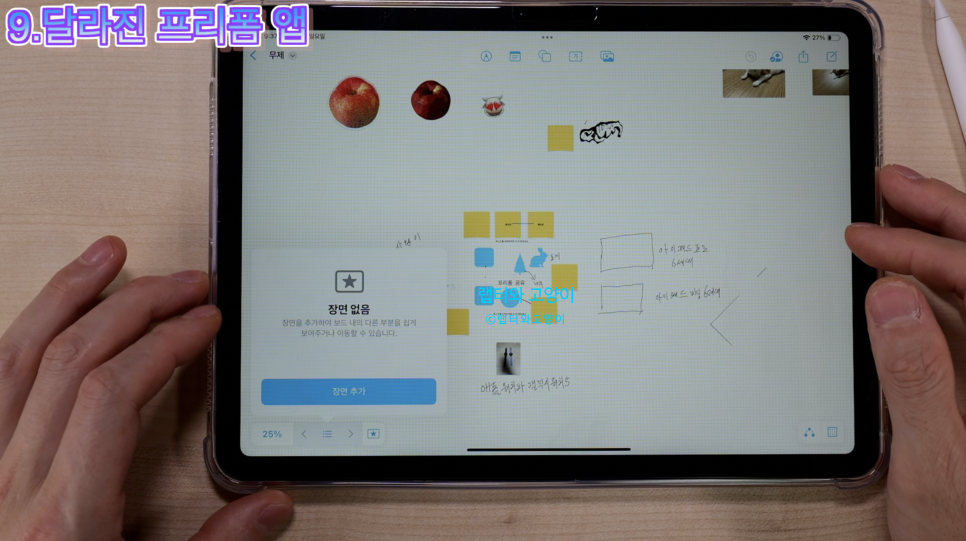
좌측 하단에 있는 이 버튼을 눌러서 장면추가를 눌러서 해결할수 있습니다. 추가하고 싶은 곳으로 이동해서 장면추가를 누르게 되면 등록이 되고요. 우측에 있는 더보기를 눌러서 이름 변경이나 추가한 장면 부분을 프린터도 할수 있습니다.

10번째로 타이핑으로 시리사용입니다.시리를 음성으로 부를수 있지만 조용한 공공장소에서는 사용하는 것이 힘들죠. 그럴때 챗팅형식으로 물어불수 있습니다.

이 기능을 사용하기 위해서는 설정에서 애플인텔리전스 및 시리로 들어갑니다. 여기서 시리에게 말하기 및 타이핑으로 시리 사용으로 들어가서 타이핑으로 시리 사용을 켜주시면 됩니다.

그러고 나서 하단부 가장자리를 두번 탭하면 타이핑으로 시리에게 명령을 내릴수 있습니다.

11번째로 Chat GPT 활용하기입니다. 먼저 설정에서 애플인텔리전스 및 시리로 들어갑니다. 여기서 Chat GPT 확장 프로그램으로 들어가서 기능을 켜주시면 됩니다. 그리고 하단에 Chat GPT 요청 확인을 켜면 시리에서 Chat GPT로 변환될때 시리가 사용자에게 확인을 요청합니다.
그러면 시리가 대답하기 힘든 내용들은 Chat GPT가 대신 답변을 해줍니다. 또한 그림이나 사진을 생성해주기때문에 상당히 유용합니다.

그리고 이렇게 위젯을 별도로 빼놓으면 Chat GPT를 바로 사용할수 있어서 편리합니다. 또한 유료사용자분들은 미리 로그인을 하고 사용하시면 더 많은 기능을 사용할수 있습니다.

그리고 사진에 대해서도 물어보면 분석을 해줍니다. 다양하게 활용할수 있습니다.

12번째로 글쓰기 도구입니다. 드디어 한글로 글쓰기 도구를 사용할수 있습니다. 글쓰기 도구가 영역이 상당히 넓은 편입니다.

이것도 메모장뿐만 아니라 다양한 앱에서 사용가능합니다.

글을 쓸 때 몇가지 키워드만 적어주고 글쓰기 도구를 이용하면 자연스럽게 장문으로 AI가 작성을 해줍니다.

그리고 또하나 유용한 기능은 바로 이렇게 작성은 글에서 글꼴에서 설정을 하면 섹션접기를 바로 할수 있습니다.

13번째로 PDF 요약입니다. 먼저 메모장에서 글쓰기 도구를 눌러서 작문으로 들어갑니다. 여기서 좌측에 플러스를 눌러서 요약하고 싶은 PDF 파일을 눌러서 열어줍니다. 그리고 내용중에서 요약하고 싶은 부분을 입력하면 됩니다.

그러면 이렇게 요약을 해주고요. 추가로 더 상세하게 또는 간략하게 요약하기를 선택해서 수정할수 있습니다.
이 기능을 사용하면 PDF 파일을 하나하나 열어서 내용을 볼필요 없이 바로 필요한 부분만 뽑아서 쓸수 있어서 업무나 공부를 할때 시간을 획기적으로 줄일수 있습니다.

14번째로 번역하기입니다.사파리에서 영어 뉴스를 보다가 이해가 안되는 부분을 번역할수 있는데요. 바로 번역할수도 있지만 이상하게 번역을 하거든요. 역시 이번에도 글쓰기 도구를 불러와서 작문으로 들어가서 눌러주면 한국어 번역 쓰고 눌러주면 됩니다.

그러면 상당히 부드럽게 번역을 해주기때문에 정말 괜찮은 기능같습니다.
또한 다른 언어로도 번역이 되기때문에 한글을 영어로 또는 일본어로 바로 번역을 할수 있습니다.

15번째로 음성녹음 텍스트 변경하기입니다. 음성 메모앱에서 내가 미리 녹음한 음성 파일을 선택하고 우측에 있는 말풍선 모양을 누르면 음성을 텍스트로 바꿔줍니다. 완벽하게 정확하지는 않지만 어느정도는 정확하게 표현을 해주기때문에 메모장이나 굿노트같은 앱으로 옮겨서 바로 작성을 할수 있어서 편리하죠.
그리고 내가 원하는 부분을 누르면 그 위치에서 바로 음성을 들을수 있습니다.

16번째로 나의 찾기 앱입니다. 드디어 한국에서도 나의 찾기 앱을 제대로 사용할수 있습니다.

나의 찾기 앱을 켜서 보면 좌측에 내가 보유하고 있는 기기들의 위치가 뜨는 것을 볼수 있습니다. 사람, 기기, 물품 그리고 나까지 4가지 탭을 이용할수 있고요. 이렇게 이제는 지도를 이용해서 내기기의 위치를 정확히 알수 있습니다.

참고로 나의 찾기를 사용하려면 계정설정으로 들어가서 나의 찾기로 들어가서 나의 아이패드 찾기가 켜져있어야 됩니다. 그리고 나의 찾기 네트워크와 마지막 위치 보내기도 꼭 켜고 사용하시기 바랍니다.

17번째로 사진 클린업 기능입니다.사진에서 내가 원하는 부위를 지울수 있는데요. 편집을 눌러서 보면 클린업이 있는데요. 처음 사용하면 먼저 다운로드를 합니다. 다운로드가 끝나고 클린업을 누르면 수정하고 싶은 부분을 문지르면 됩니다.

피사체부분만 선택하면 그림자는 남거든요. 이때는 피사체와 그림자까지 모두 선택하면 감쪽같이 삭제해줍니다.

18번째로 계산기입니다. 드디어 아이패드용 계산기가 생겼습니다. 가로모드에서 사용하게 되면 상당히 큼직큼직하게 사용할수 있죠. 그리고 좌측 하단에 있는 계산기를 누르면 공학용 계산기와 수학메모 기능을 사용할수 있습니다. 수학메모는 제가 뒤에서 상세하게 알려드릴게요.
한가지 아쉬운 점은 계산기 위젯을 아직도 사용할수 없다는 것입니다.
그리고 추가로 변환기능을 켜면 이렇게 각종 단위를 사용해서 변환을 할수 있습니다.

19번째로 수학메모기능입니다. 앞에서 말씀드린 계산기에서 바로 사용해도 되고요. 메모장, 프리폼앱, 페이지, 키노트등 애플의 거의 모든 앱에서 사용할수 있습니다. 사칙연산은 기본이고요. 그래프까지 나타나게 할수 있고요. 간단한 시뮬레이션까지 할수 있습니다. 그래프 기능은 식을 먼저 적고 등호를 적고 y를 입력하면 이렇게 메뉴가 자동으로 뜹니다.
그리고 정답도 내 글시체 맞게 나타내 줍니다.

그리고 식에서 변환을 해서 다른 해답을 실시간으로 바로 할수 있습니다.

이때 숫자를 누를 때 손으로 필기가 계속되서 잘안될 때가 있는데요. 설정에서 애플펜슬로 들어가서 애플펜슬로만 그리기를 켜주면 됩니다. 그러면 확실히 인식을 잘하기 때문에 더 편리하게 사용할수 있습니다.

또한 여러가지 수식을 이용해서 그래프를 비교할수 있어서 상당히 유용합니다.

20번째로 알림요약 기능입니다. 이 기능역시 애플인텔리전스를 이용해서 사용할수 있습니다. 먼저 설정에서 알림으로 들어가서 애플인텔리전스 항목에 알림요약으로 들어갑니다.

여기서 사용중으로 켜주시면 됩니다. 현재는 베타버전인데요. 알림에서 이런 표시가 있으면 요약한 알림으로 보시면 됩니다. 베타라는 말은 아직까지 오류가 있다는 말이죠.

그리고 바로 위에 있는 알림우선 처리기능도 한번 사용해보시기 바랍니다. 중요한 알림을 최상단으로 올려주는 것인데요. 이것도 아직은 오류가 있기는 있습니다.
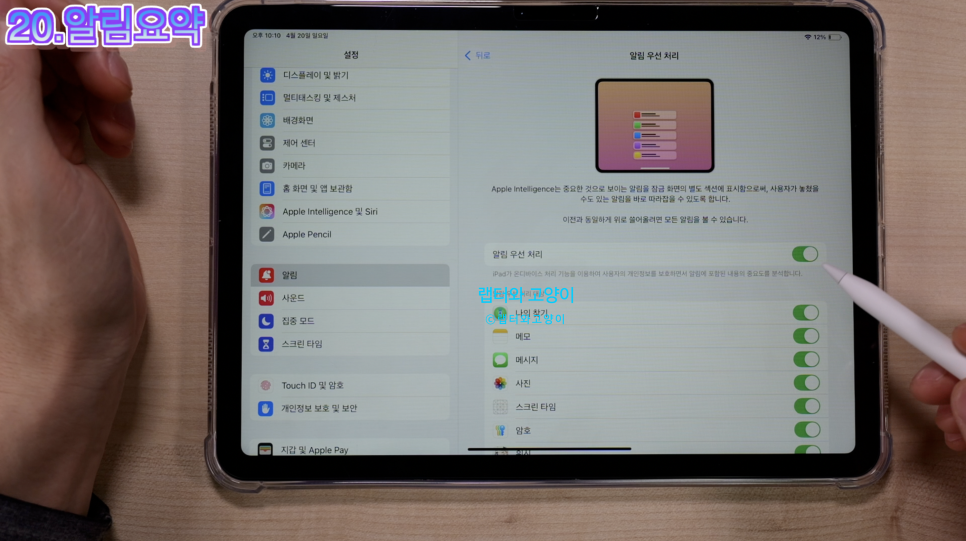
그럼 이제 정리를 해보겠습니다. iPad OS 18.4부터 애플인텔리전스에서 한글을 지원하기때문에 이제는 아이패드에서도 AI 기능을 사용할수 있습니다.물론 일부 기능들은 아직까지도 미국에서만 사용가능하지만 추후에 또 업데이트를 해주겠죠. 이번에 새롭게 나온 아이패드 에어 M3가 바뀐 것이 별로 없이 출시했지만 기능적으로 달라진 부분이 있어서 다행인 것같습니다. 랩터가 이번 영상에서 알려드린 내용들을 하나씩 하나씩 해보면서 제대로 사용해보시기 바랍니다.